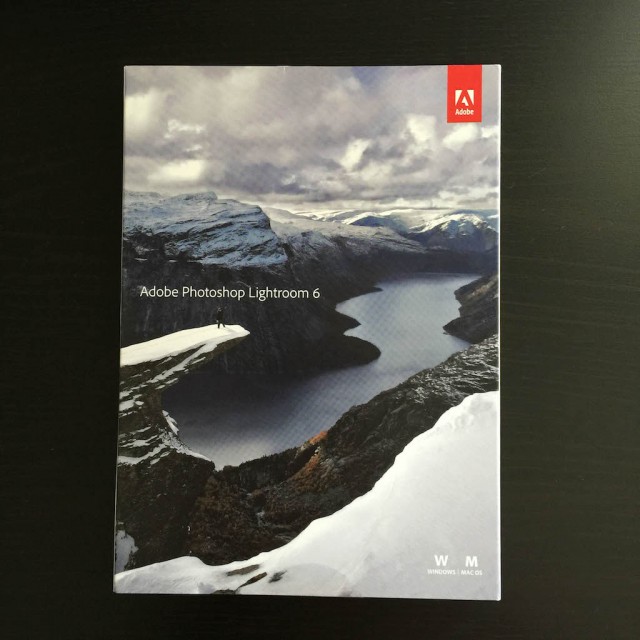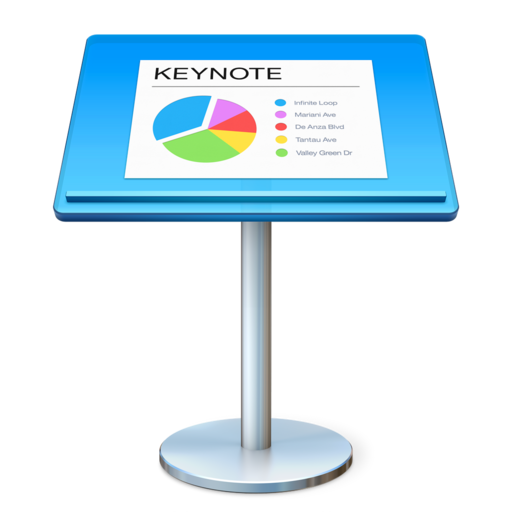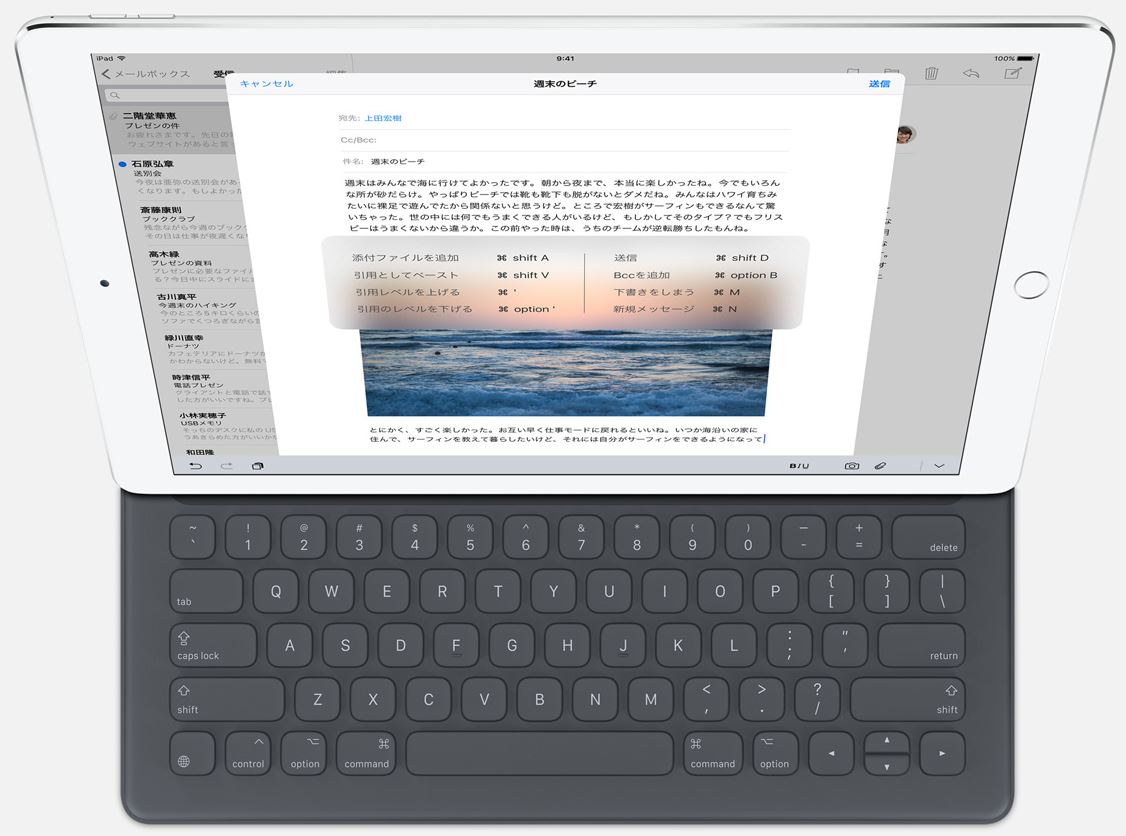【2017年6月17日更新】
Macを購入したら、初期状態ではOS「macOS Sierra (マックオーエス・シエラ)」が入っています。中にはApple純正のiLifeやiWorkアプリが入っている人もいらっしゃると思いますが、基本的には他には何も入っていない状態です。
Macを活用しようと思った時、Appleやその他ソフトウェアメーカーのアプリを試したくなるでしょう。
今回、定番のアプリをご紹介いたします。
Macが劇的に便利になるオススメアプリを10個厳選しました
Macには様々な便利なアプリがあります。
この記事で紹介するのは私自身が実際に操作して長い間その機能の有用さを試し、実証済みのアプリばかりです。厳選たったの10個です。
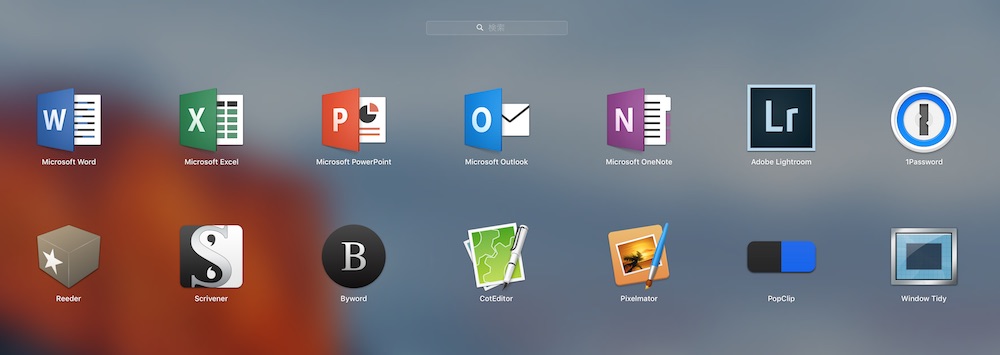
今回ご紹介したアプリはいずれも「定番」と呼んで良いものばかりです。他のアプリを試す前に、ぜひこのリストをご参考になさってください。
MacBook (Retina, 12-inch, Early 2015)
27インチiMac 5K Retinaディスプレイ (Late 2014)
MacBook Air (13-inch, Early 2014)
ランキング1位! オフィス:Office 365 Solo
オススメ!
Macに真っ先にインストールすべきアプリが「Office 365 Solo」です。
これはMicrosoftのサブスクリプション型 Officeです。Macにインストールするとワープロ・表計算・プレゼン・ノート・統合メールが使えます。
私はこのMicrosoftのOffice を本業の会社でも使っていますが、一方家庭でも便利に使っています。
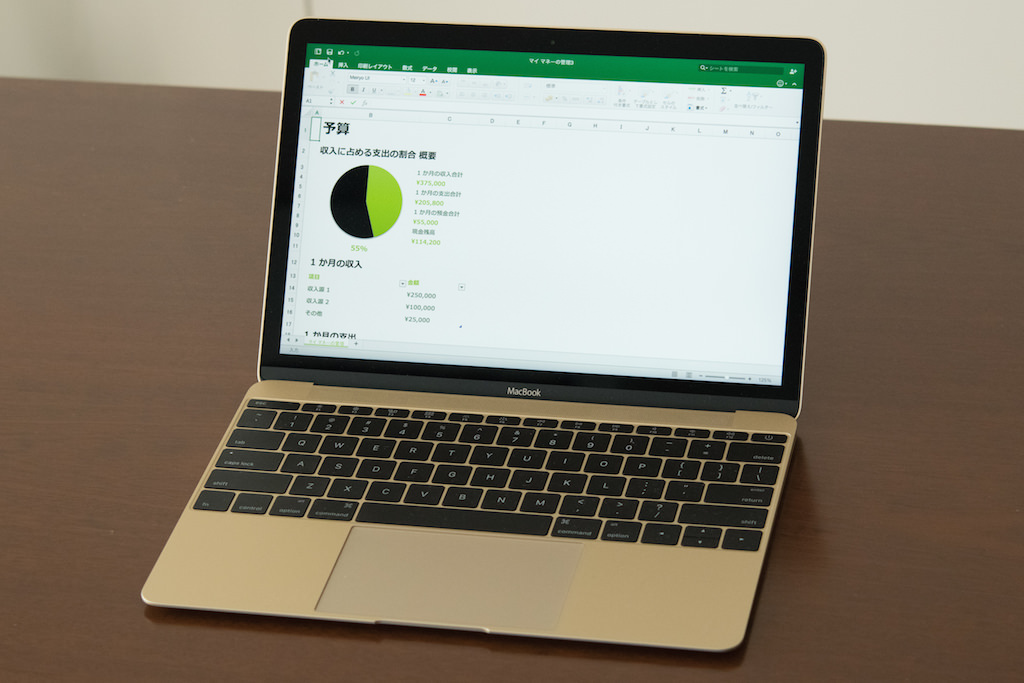
Office とよく似たアプリに、Macの「iWork」というアプリスイート (Pages、Numbers、Keynote)があります。Office tとワープロ、表計算、プレゼンの機能を備えています。
iWorkはApple純正アプリであり、AppleのiOS製品と大変親和性があります。特にKeynoteは大変優れたソフトウェアです。
しかしiWorkをOfficeと比較すると、総合的に見るとOfficeが優れていると言えます。
特に表計算アプリに関して言うと、Excelの方がNumbersよりもはるかに優れています。私はこれまでiWorkを愛用してきましたが、すでに中止しました。MacでもiPhoneでもOffice を使っています。
Office を個人が使うためには二つの購入方法があります。サブスクリプション方式と、買い切り形式です。それぞれ次の通りです。
- サブスクリプション方式の「Office 365 Solo」
- 買い切り形式の「Office 2016 for Mac」
サブスクリプション方式の「Office 365 Solo」
「Office 365 Solo」は月額1,274円 (年額は12,744円と少しお安い)で、最新のOffice を2台のMacまたはWindowsにインストールできます。さらに2 台のタブレットと 2 台のスマートフォンにもOfficeをインストールできます。Skypeは、毎月固定電話および携帯電話に 60 分の無料通話も付いてきます。
買い切り形式の「Office 2016 for Mac」
Office 2016 for Macは従来型の買い切り型です。お馴染みの方も多いでしょう。こちらは一度購入すれば追加費用がかかりません。
私はOffice 365の方を愛用しています。
私は自身はといえば、Office 365の方を利用しています。Macだけではなく、Windowsやスマートフォン、タブレットでもOfficeを使えるからです。(Office 2016 for Macも購入しましたが、もう使っていません)
Office 2016 for MacとOffice 365は機能が同じではありません。Office 365でしか使えない機能もあるのです。例えば「Office 2016 for Mac でリボンとクイック アクセス ツール バーをカスタマイズ」できるのは、Office 365 サブスクリプションユーザのみです。
私はオフィスで作成したデータはMicrosoftのクラウドに保存しています。そうすればデバイスにかかわらず、いつでもデータにアクセスできます。オフィスがどんな端末でも使えるのは、本当にありがたいです。
▶︎▶︎ Office 365 SoloをMicrosoftストア公式サイトで見てみる
ランキング2位! パスワード管理:1password
オススメ!
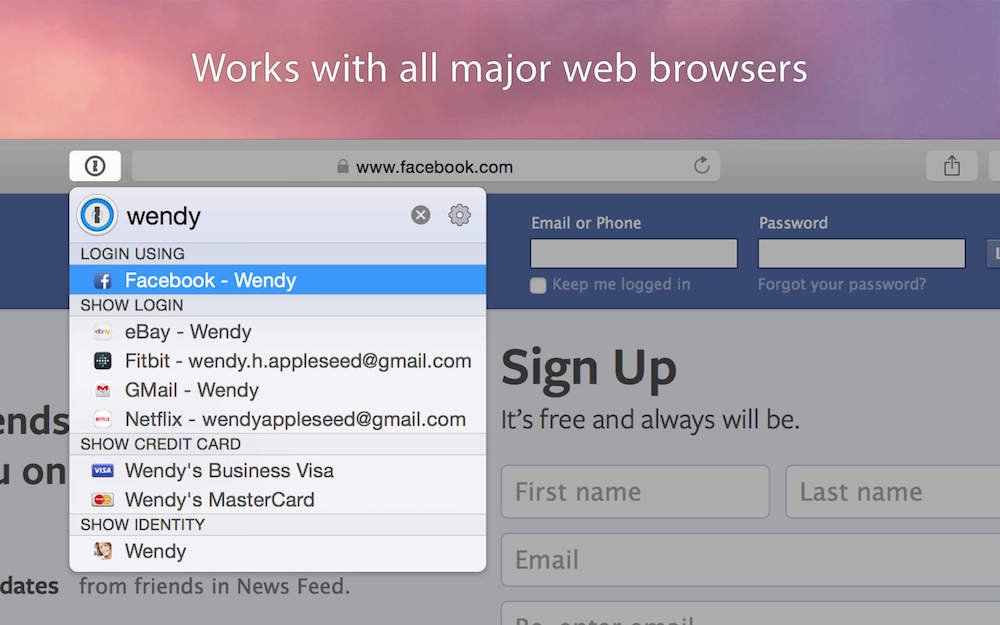 インターネットのサービスを利用していて、最も大事なことはパスワードの使い回しをしないことです。1Passwordは、マスターパスワードを一つ設定するだけで、たくさんのログイン情報を格納することができ、簡単にその情報を使ってサービスに利用できます。
インターネットのサービスを利用していて、最も大事なことはパスワードの使い回しをしないことです。1Passwordは、マスターパスワードを一つ設定するだけで、たくさんのログイン情報を格納することができ、簡単にその情報を使ってサービスに利用できます。
また大切なメモなどもこの1Passwordにおいておくことができます。例えば秘密の日記などを書いておくこともできます。
価格:¥無料(記事公開時)
カテゴリ: 仕事効率化, ユーティリティ
アプリをダウンロードする
ランキング3位! 写真管理:Adobe Lightroom
オススメ!
Mac で写真を管理するとき、最も有力な選択肢は「写真」アプリです。OX X El Capitanの「写真」アプリは進化しました。
しかし、「写真」アプリは細かい現像をするには向いているとは言えません。私がお勧めする写真管理アプリは「Adobe Lightroom」です。
ソフトウェアを使うためには下記の2つがあります。
- サブスクリプション方式の「Adobe Lightroom Creative Cloud」
- 買い切り形式の「Adobe Photoshop Lightroom 6」
ただし今ではAdobe Photoshop Lightroom 6が販売されなくなってしまいました。
私のオススメは、「Adobe Lightroom Creative Cloud」です。Adobe Lightroom CC 2015はAdobe Lightroom 6と細かい点で異なります。例えばCreative Cloudの方は、Lightroom Mobileが使えたり、「かすみ除去機能」が使えたりします。私は買い切り型Lightroom 6を買いましたが、後悔しています。Creative Cloud にしておけばよかったです。
「Adobe Lightroom Creative Cloud」を使うためにはアドビの公式サイトで登録すればいいです。しかし、もっと良い方法があります。AmazonでAdobe Creative Cloud フォトプラン(Photoshop+Lightroom) オンラインコード を購入することです。こちらの方が安いです。学生さん用には学生版もあります。
Adobe Lightroomのオンラインコードをアマゾンで見てみる
RSS購読:Reeder 3
オススメ!
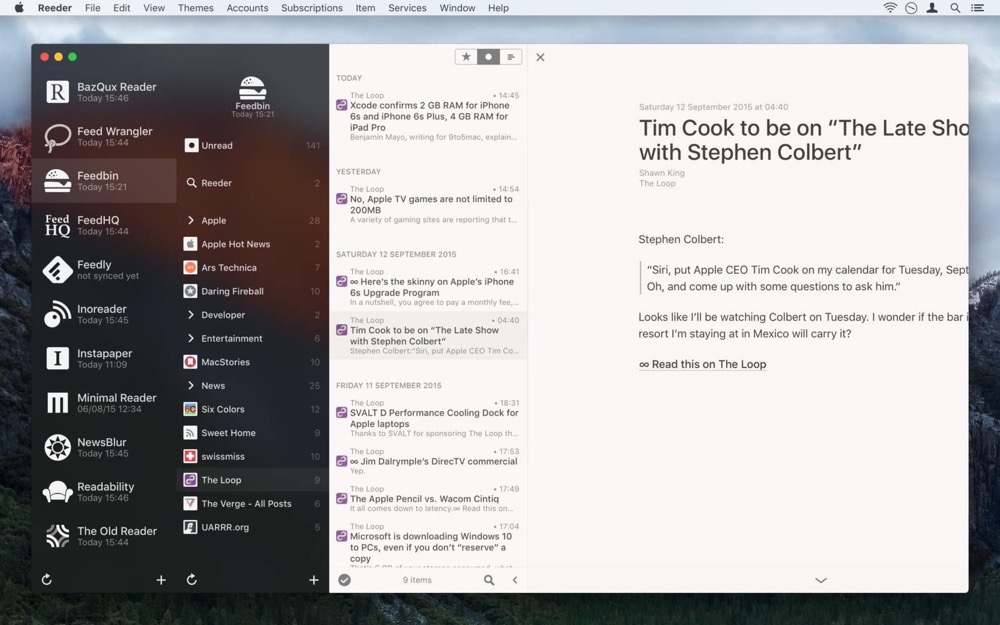 ブログなど、多くのウェブサービスがRSSを配信しています。Feedlyを使えば大量のブログ情報などの新着記事を知ることができます。
ブログなど、多くのウェブサービスがRSSを配信しています。Feedlyを使えば大量のブログ情報などの新着記事を知ることができます。
「Reeder 3」は優れたRSSリーダーです。FeedlyなどのRSSサービスを利用できます。
価格:¥1,200(記事公開時)
カテゴリ: ニュース
アプリをダウンロードする
長文執筆支援:Scrivener
オススメ!
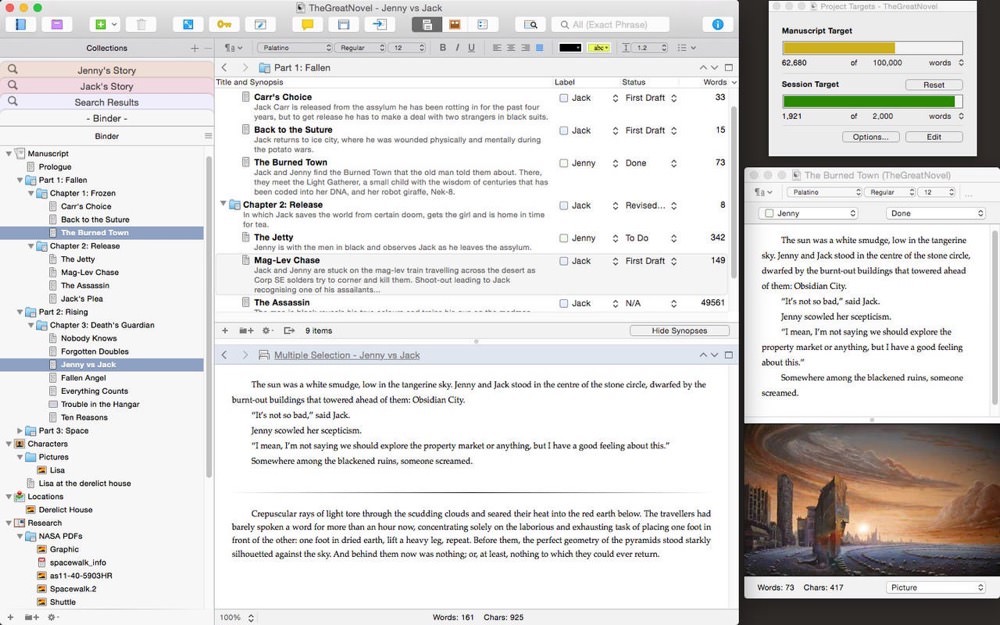 Scrivenerは、アウトラインプロセッサです。まとまった内容の長文を書くときに役立ちます。
Scrivenerは、アウトラインプロセッサです。まとまった内容の長文を書くときに役立ちます。
簡単に文章に階層構造を作ることができ、章や節の入れ替えの編集が容易です。脚注や注釈も入れることができます。
Macを利用してある種の複雑な文章を執筆しようと考えている方にぴったりです。
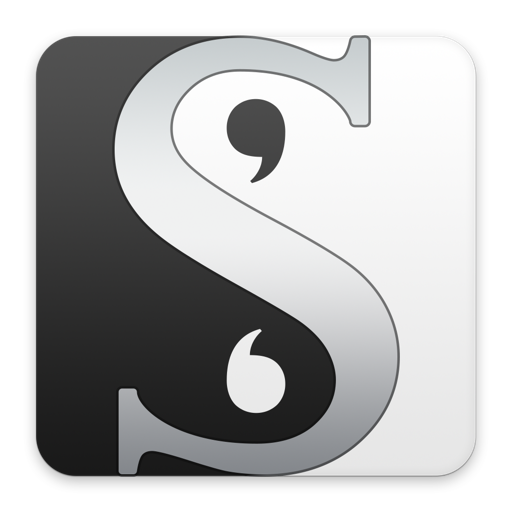 Scrivener
Scrivener価格:¥5,400(記事公開時)
カテゴリ: 仕事効率化, 教育
アプリをダウンロードする
シンプルなテキストエディタ:Byword
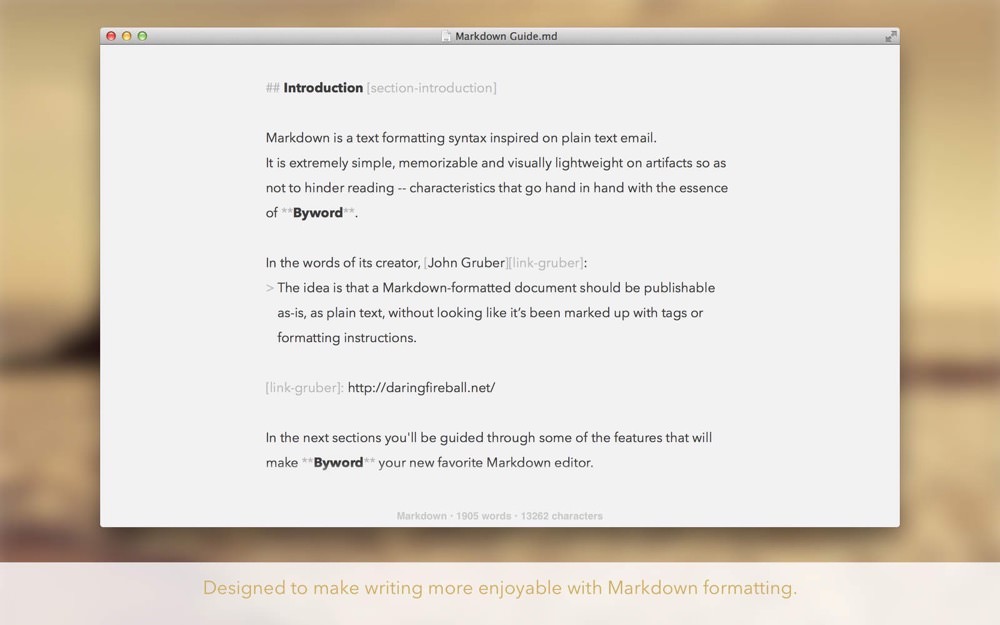 Bywordは、シンプルなテキストエディタです。またMarkdown記法に対応しているのが特徴です。iCloudやDropboxを介して、モバイル版のアプリも簡単にドキュメントを共有することができます。私はiPhoneにもBywordを入れています。
Bywordは、シンプルなテキストエディタです。またMarkdown記法に対応しているのが特徴です。iCloudやDropboxを介して、モバイル版のアプリも簡単にドキュメントを共有することができます。私はiPhoneにもBywordを入れています。
価格:¥1,400(記事公開時)
カテゴリ: 仕事効率化, ユーティリティ
アプリをダウンロードする
画像処理:Pixelmator
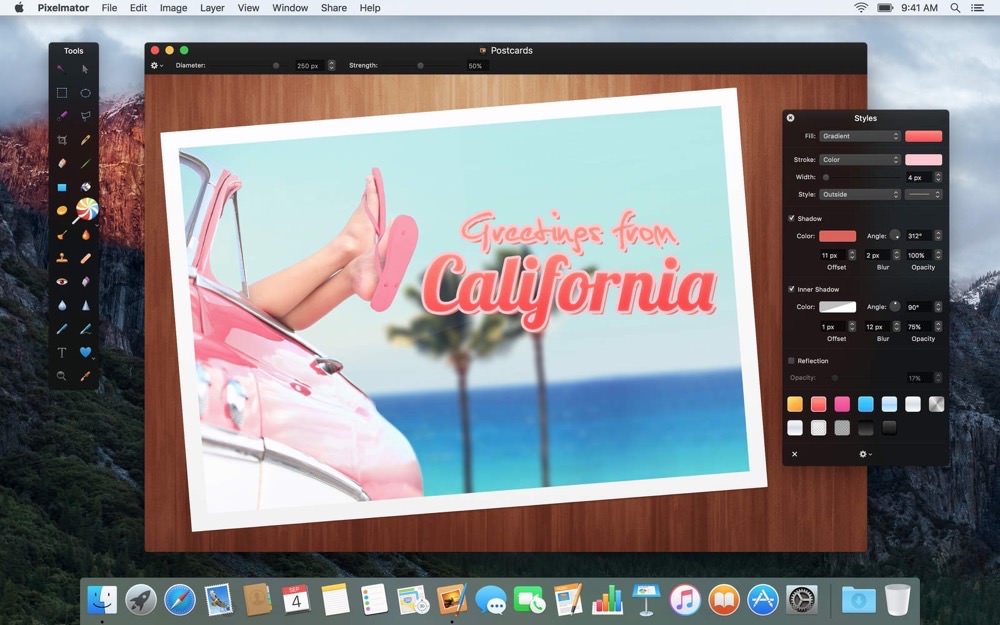 Pixelmatorを用いてウェブサイト用の画像処理をしています。Adobe Photoshopに比べてはるかに安価で、またそこそこ高度な処理ができるので気に入っています。
Pixelmatorを用いてウェブサイト用の画像処理をしています。Adobe Photoshopに比べてはるかに安価で、またそこそこ高度な処理ができるので気に入っています。
またチュートリアルサイトも充実しているので、困ることはありません。
価格:¥3,600(記事公開時)
カテゴリ: グラフィック&デザイン, 写真
アプリをダウンロードする
クリップボード拡張:PopClip
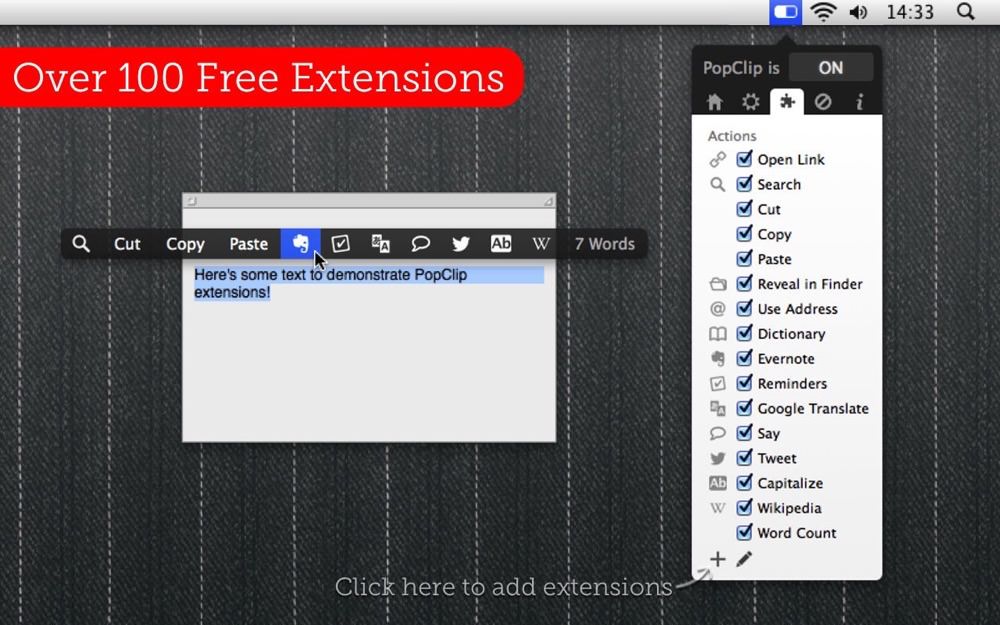 Macで、iOSのようなテキスト選択ができるようになります。さらにExtensionを使うことでコピーしたテキストを変換処理したり、様々なアプリにテキストを渡すことができたり、ソーシャルネットワークに渡したり。
Macで、iOSのようなテキスト選択ができるようになります。さらにExtensionを使うことでコピーしたテキストを変換処理したり、様々なアプリにテキストを渡すことができたり、ソーシャルネットワークに渡したり。
私が気に入っているのは、Google翻訳に渡すExtensionです。超便利。ブログのスラッグを決めるのに使えます。
 PopClip
PopClip価格:¥1,200(記事公開時)
カテゴリ: ユーティリティ, 仕事効率化
アプリをダウンロードする
ウィンドウ管理:Window Tidy
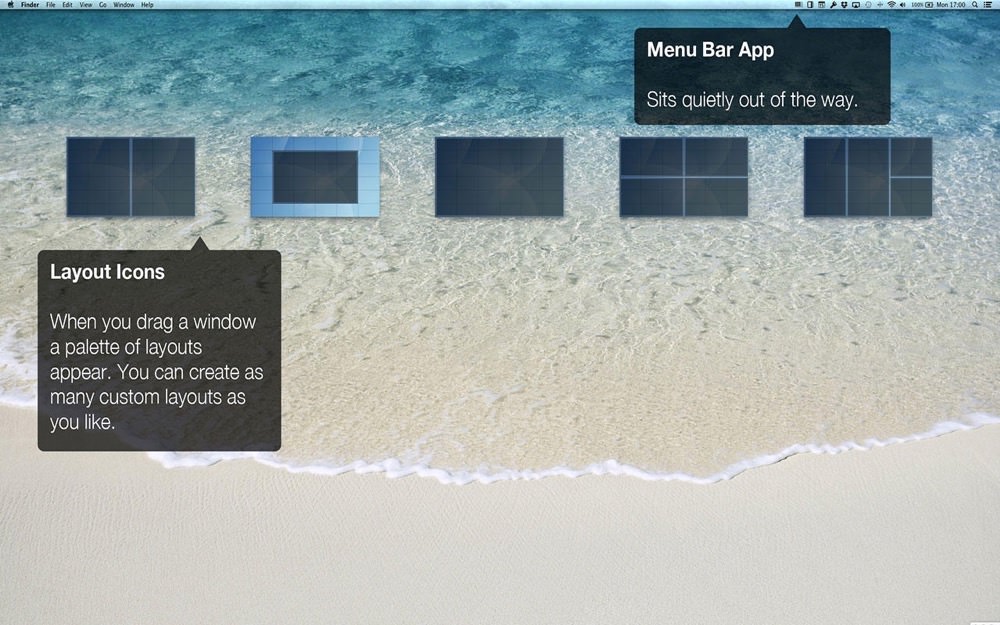 Window Tidyを使えば、あらかじめ決めておいたかたちにWindowをリサイズしてくれます。
Window Tidyを使えば、あらかじめ決めておいたかたちにWindowをリサイズしてくれます。
価格:¥120(記事公開時)
カテゴリ: ユーティリティ, 仕事効率化
アプリをダウンロードする
プレゼンテーション:Keynote
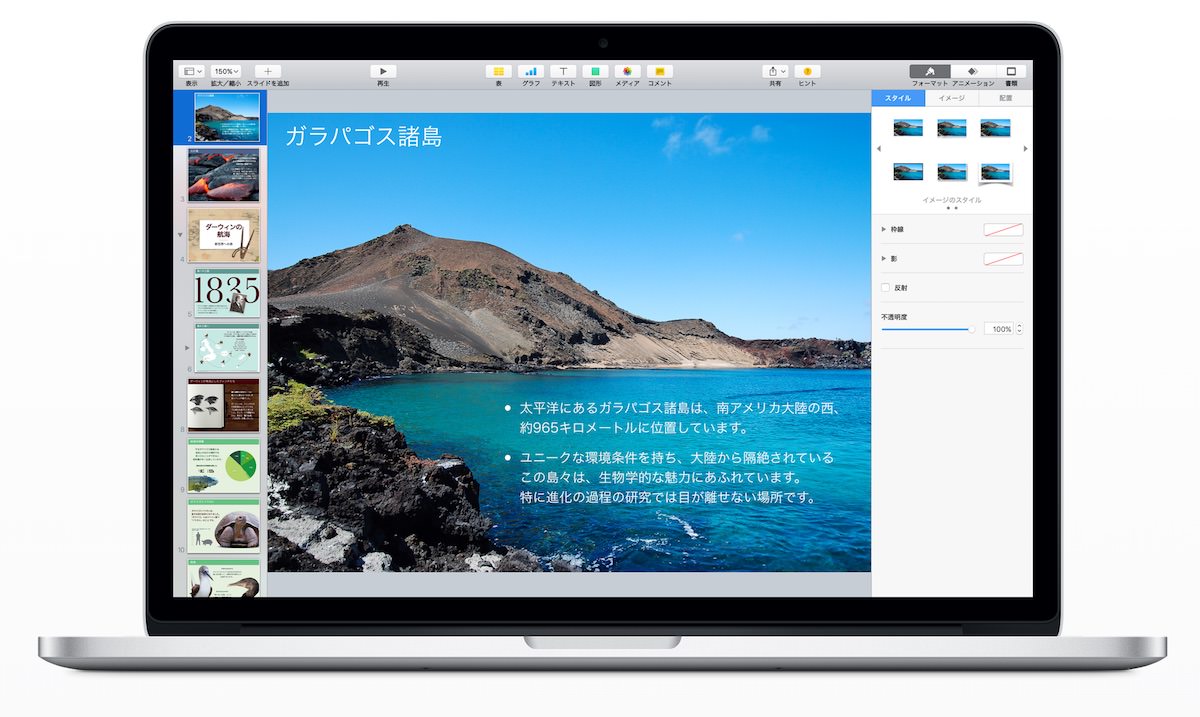 Appleの誇るプレゼンテーションソフト。Windowsユーザもよだれを垂れ流す、Macでしか使えないソフトウェアです。
Appleの誇るプレゼンテーションソフト。Windowsユーザもよだれを垂れ流す、Macでしか使えないソフトウェアです。
最後に:Macが劇的に便利になるオススメ10のアプリまとめ
以上、10のMac用アプリご紹介しました。
どれも私にとっては便利なものです。とくに多くの人にとって有用だと思うものには「オススメ!」の印をつけています。これだけを拾って読んでいただいても良いかと思います。
また同時に申し上げたいことがあります。それはまずmac OSに付属しているソフトウェアにも親しんでください。
- テキストを入力するならば、まず「テキストエディット」をとことん使い倒してみてください。
- カラーピッカーを使いたければ、まず「Digital Color Meter」を試してみてください。
- 音声で文字を入力したければ、Fnキーを2回教えてみてください。
- グラフを書きたければまず「Grapher」を使ってみてください。
これらはアプリケーションフォルダの中のユーティリティの中にあります。iPhoneやiPadに親しんでいる方ならば、「写真」「カレンダー」や「メモ」「リマインダー」アプリはすぐに慣れるはずです。
まずはAppleのOSが備えている機能を試してほしいのです。これらはとても優秀です。
その上で、OSが持っていない機能を求めるなら、便利なアプリをインストールしましょう。Macには優れたアプリがたくさんあります。
私が最も言いたいこと。それはまずはMac のOSに親しむことです。Mac の OS には様々な機能が初めから搭載されています。こちらをまずチェックしてみてください。
その上で、上で紹介したMac用アプリを使えば、劇的に生産性が高まります。是非ともご検討ください。
そしてどこかのブログでテキトーに紹介されている、ワケのわからないアプリはインストールしないでください。もしかしたら不具合の原因になるかもしれません。Macには本当に必要なアプリだけを入れるべきです。
Macをトコトン使って、仕事や勉強、生活に生かしましょう!